ADB(AndroidDebugBridge)是一款用于连接和通信Android设备与计算机之间的工具。然而,有时候我们在使用ADB时会遇到无法连接电脑的问题,这给我们的工作和学习带来了一定的困扰。本文将介绍如何解决ADB无法连接电脑的错误,并提供一些常见问题的解决方法。

一、检查ADB驱动是否正确安装
1.确认电脑上已经安装了ADB驱动程序。
2.在设备管理器中检查ADB驱动是否存在问题。
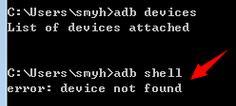
3.如果驱动程序有问题,可以尝试重新安装驱动或更新驱动程序。
二、检查USB连接是否正常
1.使用一条可用的数据线连接设备和电脑。
2.确认设备是否已被正确连接,可以通过设备管理器或命令行来检查。
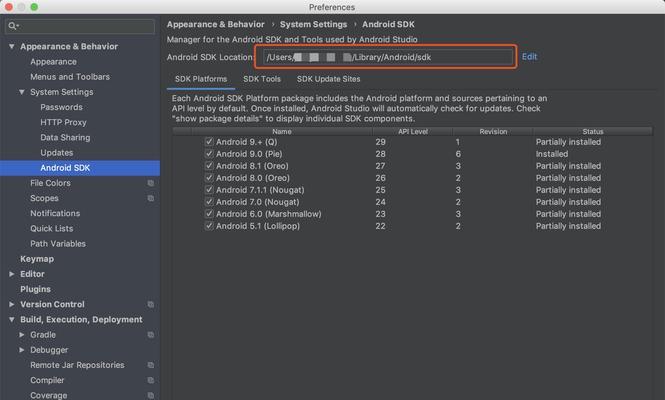
三、确认USB调试是否已打开
1.在设备的开发者选项中,确保已经启用了USB调试。
2.检查设备是否已经授权电脑进行调试。
四、重启ADB服务
1.在电脑上打开命令提示符或终端。
2.输入"adbkill-server"命令停止ADB服务。
3.输入"adbstart-server"命令重新启动ADB服务。
五、检查ADB路径是否正确
1.确认ADB路径是否已经添加到系统环境变量中。
2.如果路径不正确,可以手动添加或重新配置环境变量。
六、尝试更换USB端口或电脑
1.尝试将USB设备连接到不同的USB端口。
2.尝试在其他电脑上连接设备并检查是否能够正常连接。
七、关闭防火墙和杀毒软件
1.暂时关闭防火墙和杀毒软件,以免其阻止ADB与设备的连接。
2.如果关闭后可以正常连接,可以尝试配置防火墙和杀毒软件,允许ADB通信。
八、检查设备是否正常工作
1.确认设备是否能够正常工作,如屏幕是否正常显示等。
2.重启设备并重新尝试连接电脑。
九、尝试使用不同版本的ADB工具
1.如果使用的是最新版本的ADB工具,尝试使用旧版本的ADB工具。
2.有时候新版本的ADB工具可能存在兼容性问题,导致无法正常连接。
十、检查ADB日志
1.在命令提示符或终端中输入"adblogcat"命令,查看ADB日志。
2.检查日志中是否有与连接问题相关的错误信息,根据错误信息进行排查和解决。
十一、尝试使用ADBWireless连接
1.在设备上打开USB调试。
2.在命令提示符或终端中输入"adbtcpip5555"命令,将ADB切换为无线模式。
3.输入"adbconnect设备IP地址:5555"命令,尝试连接设备。
十二、重置ADB设置
1.在电脑上找到ADB配置文件所在的文件夹。
2.删除该文件夹中的所有文件并重新启动ADB服务。
十三、更新操作系统和驱动程序
1.检查操作系统和驱动程序是否有可用的更新。
2.更新操作系统和驱动程序,以确保其与ADB兼容。
十四、重新安装ADB工具
1.卸载现有的ADB工具。
2.从官方网站下载最新版本的ADB工具并进行安装。
十五、寻求专业帮助
如果经过以上方法仍然无法解决问题,建议向专业技术人员寻求帮助。
通过以上方法,我们可以解决大多数ADB错误无法连接电脑的问题。尽管每个问题的解决方法可能会有所不同,但请确保按照步骤进行排查,并根据具体情况选择合适的解决方案。同时,保持ADB工具和相关驱动程序的最新版本也是避免连接问题的重要步骤。希望本文能够帮助读者解决ADB连接电脑的问题,提高工作和学习效率。


